Windows 10'da Bilgisayar Rastgele Yeniden Başlatılıyor [ÇÖZÜLDÜ]
Yayınlanan: 2017-11-04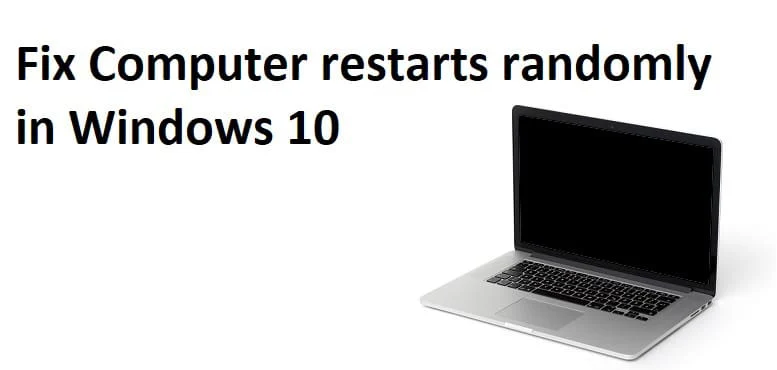
Fix Bilgisayar Windows 10'da rasgele yeniden başlatılıyor: Rastgele yeniden başlatmalarla karşı karşıyaysanız, bu, Windows'un bazı Mavi Ölüm Ekranı (BSOD) hatalarını düzeltmek için bilgisayarınızı otomatik olarak yeniden başlattığı anlamına gelir. Sisteminizdeki herhangi bir arızalı donanım bileşeni, Windows'un önceden uyarı vermeden yeniden başlatılmasına neden olabilir. Bilgisayarın rastgele yeniden başlatılmasının yaygın nedeni, Grafik kartının aşırı ısınması veya sürücü sorunları, bir virüs veya kötü amaçlı yazılım sorunu ve güç kaynağı sorunudur.
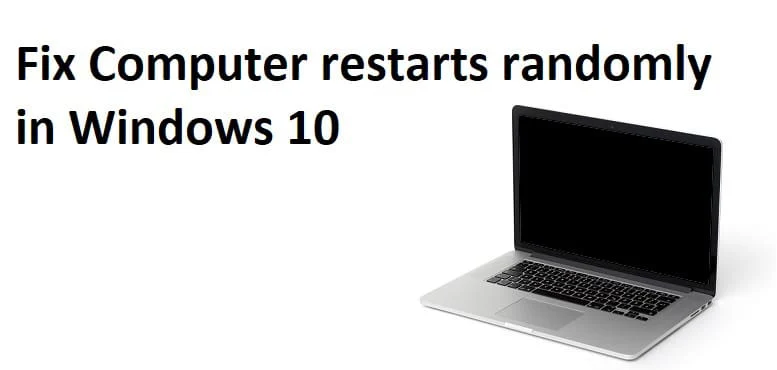
Artık Windows otomatik yeniden başlatma özelliği, bilgisayar bir BSOD hatasıyla karşılaştığında kullanışlıdır, ancak bilgisayar herhangi bir uyarı vermeden rastgele yeniden başlatıldığında, yalnızca video izlerken veya oyun oynarken can sıkıcı bir sorun haline gelir. Bu yüzden, herhangi bir zaman kaybetmeden, aşağıda listelenen sorun giderme kılavuzunun yardımıyla Windows 10'da Bilgisayarın rasgele yeniden başlatılmasını nasıl düzelteceğimizi görelim.
İçindekiler
- Windows 10'da Bilgisayar Rastgele Yeniden Başlatılıyor [ÇÖZÜLDÜ]
- Yöntem 1: Windows Otomatik Yeniden Başlatma Özelliğini Devre Dışı Bırak
- Yöntem 2: BIOS'u Güncelleyin
- Yöntem 3: Güç Seçeneklerini Değiştir
- Yöntem 4: Grafik Kartı Sürücülerini Yeniden Yükleyin
- Yöntem 5: Grafik Kartı Sürücülerini Güncelleyin
- Yöntem 6: Memtest86+'yı çalıştırın
- Yöntem 7: Aşırı ısınma sorunları
- Yöntem 8: CCleaner ve Malwarebytes'i çalıştırın
- Yöntem 9: Sürücü Doğrulayıcıyı Çalıştırın
- Yöntem 10: Sistem Geri Yükleme Gerçekleştirin
Windows 10'da Bilgisayar Rastgele Yeniden Başlatılıyor [ÇÖZÜLDÜ]
Bir şeyler ters giderse diye bir geri yükleme noktası oluşturduğunuzdan emin olun.
Yöntem 1: Windows Otomatik Yeniden Başlatma Özelliğini Devre Dışı Bırak
1.Bu PC'ye veya Bilgisayarım'a sağ tıklayın ve Özellikler'i seçin.
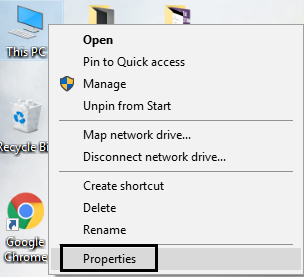
2.Şimdi soldaki menüden Gelişmiş sistem ayarlarına tıklayın.
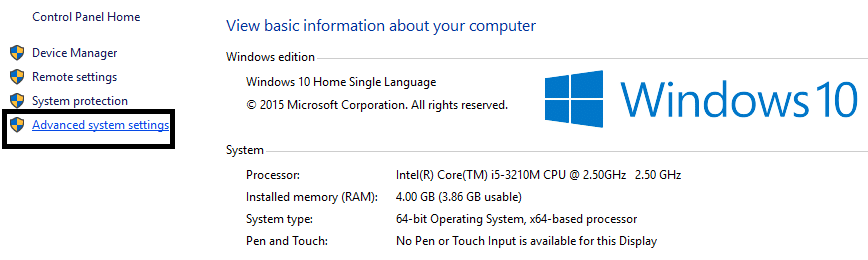
3.Gelişmiş sekmesine geçin ve Başlangıç ve Kurtarma altında Ayarlar düğmesine tıklayın.
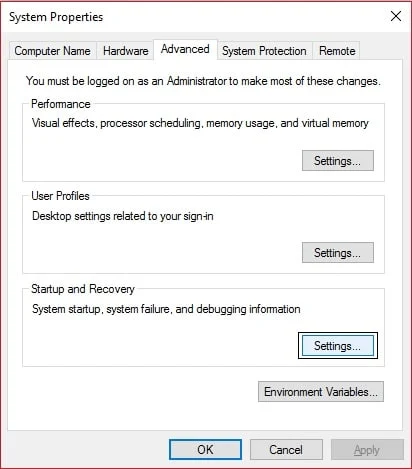
4.Sonra, Sistem hatası altında “ Otomatik olarak yeniden başlat ” seçeneğinin işaretini kaldırın ve Tamam'ı tıklayın.
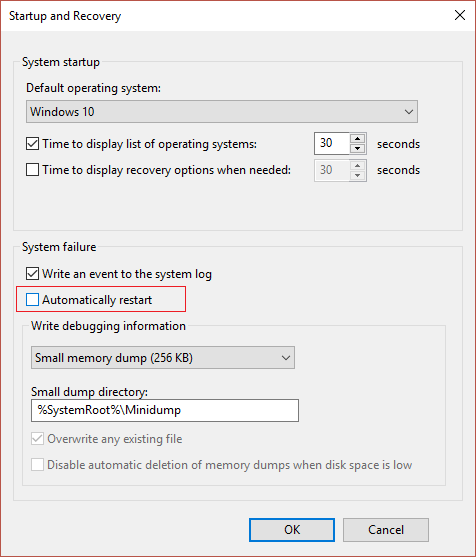
5. Uygula'yı ve ardından Tamam'ı tıklayın.
6.Değişiklikleri kaydetmek için bilgisayarınızı yeniden başlatın.
Yöntem 2: BIOS'u Güncelleyin
BIOS güncellemesi yapmak kritik bir iştir ve bir şeyler ters giderse sisteminize ciddi şekilde zarar verebilir, bu nedenle bir uzman gözetimi önerilir.
1. İlk adım BIOS sürümünüzü belirlemektir, bunu yapmak için Windows Tuşu + R tuşlarına basın, ardından “ msinfo32 ” (tırnak işaretleri olmadan) yazın ve Sistem Bilgisini açmak için enter tuşuna basın.
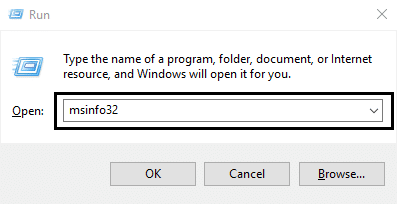
2.Sistem Bilgileri penceresi açıldığında, BIOS Sürümü/Tarihi'ni bulun, ardından üreticiyi ve BIOS sürümünü not edin.
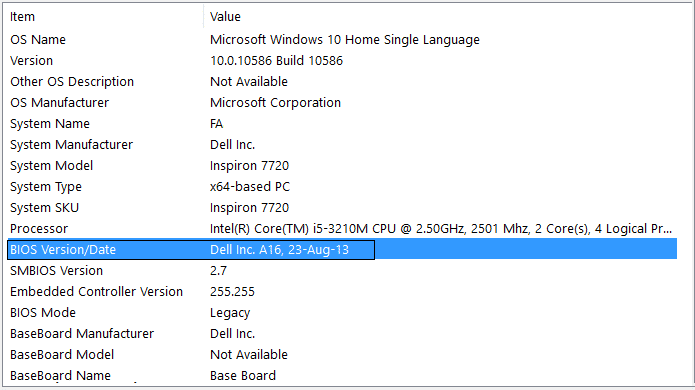
3.Sonra, üreticinizin web sitesine gidin, örneğin benim durumumda bu Dell'dir, bu yüzden Dell web sitesine gideceğim ve ardından bilgisayarımın seri numarasını gireceğim veya otomatik algılama seçeneğine tıklayacağım.
4.Şimdi gösterilen sürücü listesinden BIOS'a tıklayacağım ve önerilen güncellemeyi indireceğim.
Not: BIOS'u güncellerken bilgisayarınızı kapatmayın veya güç kaynağınızla bağlantısını kesmeyin, aksi takdirde bilgisayarınıza zarar verebilirsiniz. Güncelleme sırasında bilgisayarınız yeniden başlayacak ve kısa bir süre siyah bir ekran göreceksiniz.
5.Dosya indirildikten sonra, çalıştırmak için Exe dosyasına çift tıklayın.
6.Son olarak, BIOS'unuzu güncellediniz ve bu aynı zamanda Fix Bilgisayar, Windows 10 sorununda rastgele yeniden başlatılıyor.
Yöntem 3: Güç Seçeneklerini Değiştir
1. Görev çubuğundaki Güç simgesine sağ tıklayın ve Güç Seçenekleri'ni seçin.
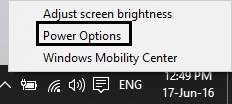
2. Şimdi aktif olan güç planınızın yanındaki Plan ayarlarını değiştir seçeneğine tıklayın.
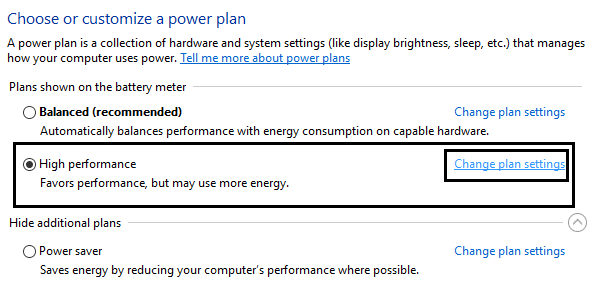
3.Sonra, Gelişmiş güç ayarlarını değiştir'e tıklayın.
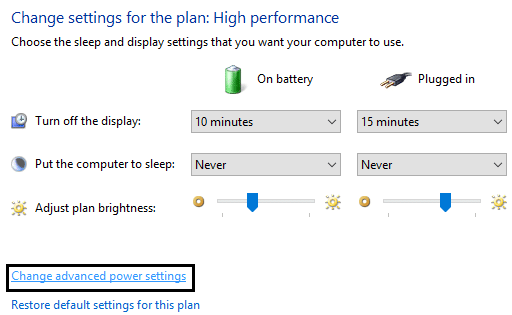
4. Aşağı kaydırın ve İşlemci güç yönetimini genişletin.
5.Şimdi Minimum işlemci durumu'na tıklayın ve %5 veya %0 gibi düşük bir duruma ayarlayın.
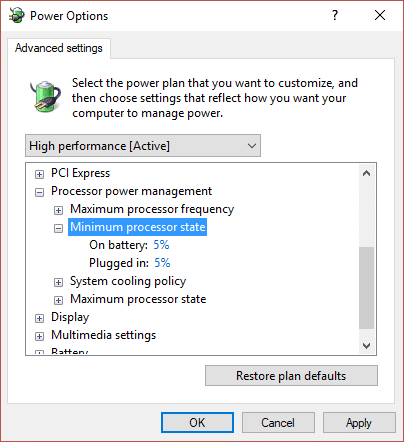
Not: Yukarıdaki ayarı hem takılı hem de pil için değiştirin.
6. Uygula'yı ve ardından Tamam'ı tıklayın.
7. Değişiklikleri kaydetmek için bilgisayarınızı yeniden başlatın ve Windows 10'da Bilgisayarın rasgele yeniden başlatılmasını düzeltip düzeltemeyeceğinizi görün.
Yöntem 4: Grafik Kartı Sürücülerini Yeniden Yükleyin
1. Windows Tuşu + R'ye basın, ardından devmgmt.msc yazın ve Aygıt Yöneticisi'ni açmak için Enter'a basın.
2.Görüntü bağdaştırıcılarını genişletin ve ardından NVIDIA grafik kartınıza sağ tıklayın ve Kaldır'ı seçin.
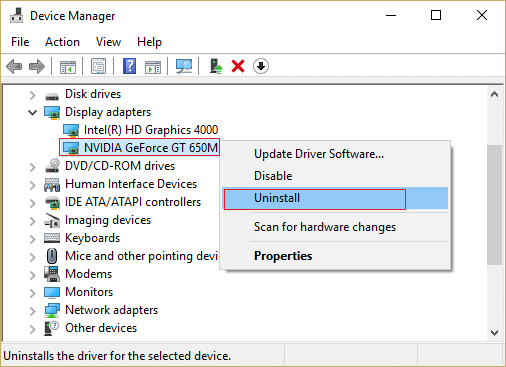
2. Onay istenirse Evet'i seçin.
3. Windows Tuşu + X'e basın ve ardından Denetim Masası'nı seçin.
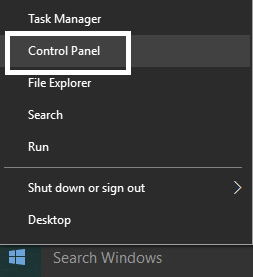
4. Denetim Masasından Program Kaldır'a tıklayın.
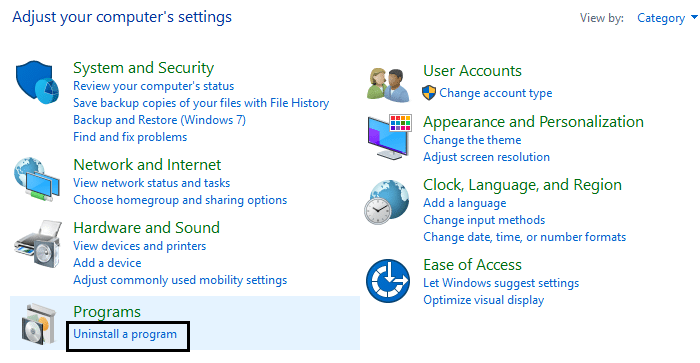
5.Sonra, Nvidia ile ilgili her şeyi kaldırın.
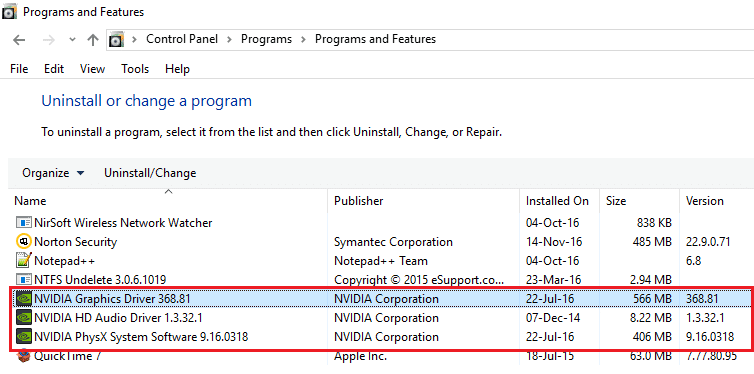
6. Değişiklikleri kaydetmek için sisteminizi yeniden başlatın ve kurulumu tekrar üreticinin web sitesinden indirin.
5.Her şeyi kaldırdığınızdan emin olduktan sonra sürücüleri yeniden yüklemeyi deneyin . Kurulum sorunsuz çalışmalı ve Windows 10 sorununda Bilgisayarın yeniden başlatılmasını rasgele düzeltebileceksiniz.

Yöntem 5: Grafik Kartı Sürücülerini Güncelleyin
1. Windows Tuşu + R tuşlarına basın, ardından “ devmgmt.msc ” (tırnak işaretleri olmadan) yazın ve Aygıt Yöneticisini açmak için enter tuşuna basın.
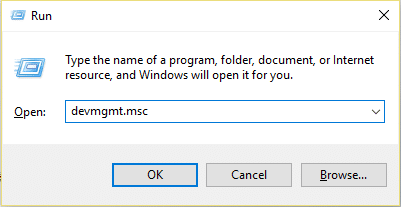
2.Sonra, Ekran bağdaştırıcılarını genişletin ve Nvidia Grafik Kartınıza sağ tıklayın ve Etkinleştir'i seçin.
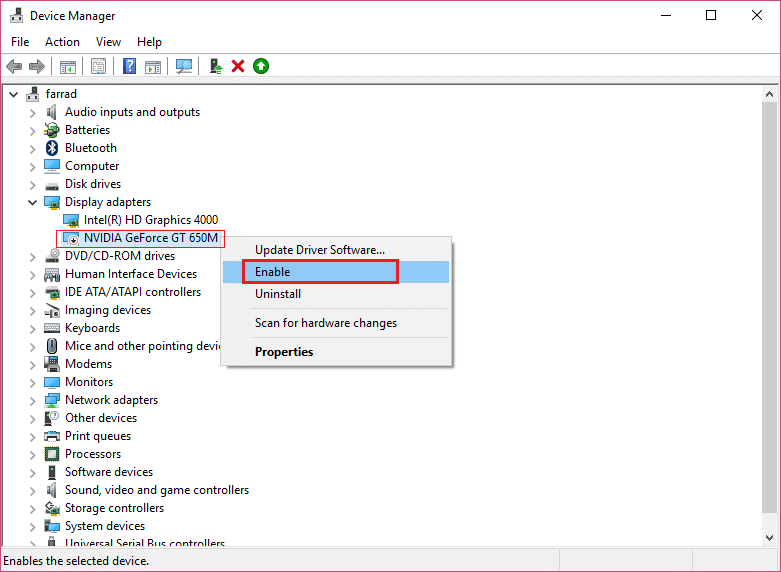
3.Bunu tekrar yaptıktan sonra grafik kartınıza sağ tıklayın ve “ Sürücü Yazılımını Güncelle”yi seçin. “
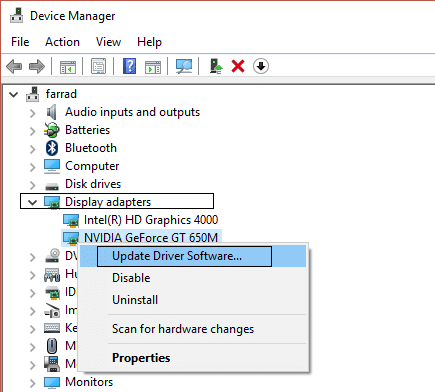
4. “ Güncellenmiş sürücü yazılımını otomatik olarak ara ”yı seçin ve işlemi bitirmesine izin verin.
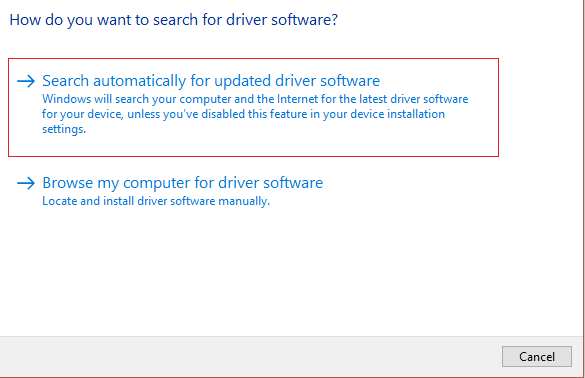
5.Yukarıdaki adım sorununuzu çözebildiyse çok iyi, değilse devam edin.
6.Tekrar “ Sürücü Yazılımını Güncelle ”yi seçin, ancak bu sefer bir sonraki ekranda “ Sürücü yazılımı için bilgisayarıma gözat” seçeneğini seçin. “
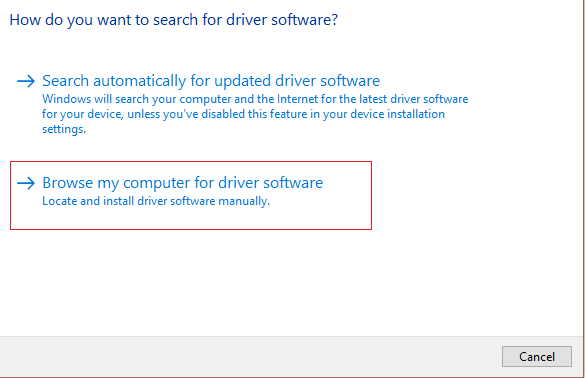
7.Şimdi “ Bilgisayarımdaki aygıt sürücüleri listesinden seçmeme izin ver ” öğesini seçin.
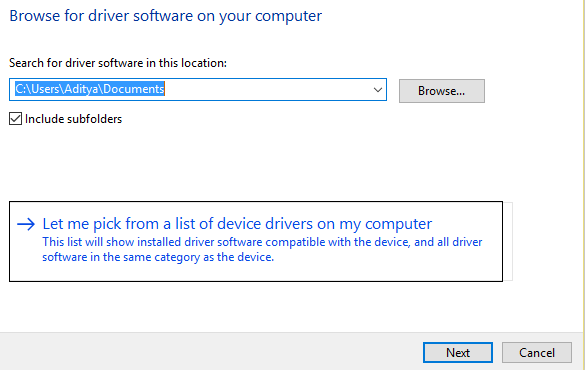
8.Son olarak, Nvidia Grafik Kartınız için listeden uyumlu sürücüyü seçin ve İleri'ye tıklayın.
9. Değişiklikleri kaydetmek için yukarıdaki işlemin bitmesine izin verin ve bilgisayarınızı yeniden başlatın. Grafik kartını güncelledikten sonra , Windows 10'da Bilgisayarın rasgele yeniden başlatılmasını düzeltebilirsiniz.
Yöntem 6: Memtest86+'yı çalıştırın
Not: Başlamadan önce, Memtest86+'yı indirip diske veya USB flash sürücüye yazmanız gerekeceğinden başka bir bilgisayara erişiminiz olduğundan emin olun.
1. Sisteminize bir USB flash sürücü bağlayın.
2.USB Anahtarı için Windows Memtest86 Otomatik Yükleyiciyi indirin ve kurun.
3. İndirmiş olduğunuz görüntü dosyasına sağ tıklayın ve “ Buraya çıkart” seçeneğini seçin.
4. Ayıklandıktan sonra klasörü açın ve Memtest86+ USB Installer'ı çalıştırın.
5.MemTest86 yazılımını yakmak için takılı USB sürücünüzü seçin (Bu, USB sürücünüzü biçimlendirir).
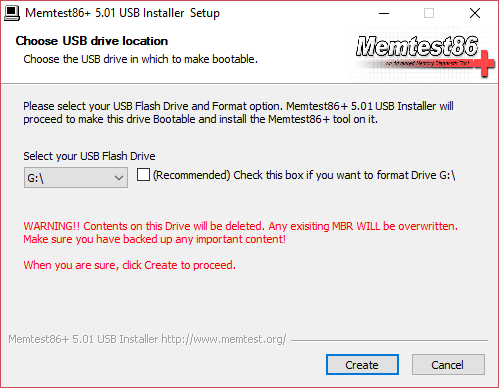
6.Yukarıdaki işlem bittiğinde, USB'yi rastgele yeniden başlayan PC'ye takın.
7.Bilgisayarınızı yeniden başlatın ve USB flash sürücüden önyüklemenin seçili olduğundan emin olun.
8.Memtest86, sisteminizde bellek bozulmasını test etmeye başlayacaktır.
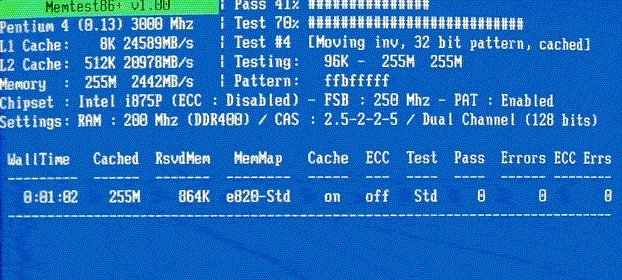
9.Tüm testleri geçtiyseniz, hafızanızın doğru çalıştığından emin olabilirsiniz.
10.Bazı adımlar başarısız olursa, Memtest86 bellek bozulmasını bulacaktır; bu, bilgisayarınızın otomatik olarak yeniden başlatılmasının hatalı/bozuk bellekten kaynaklandığı anlamına gelir.
11.Windows 10'da Bilgisayarın Rastgele Yeniden Başlamasını Düzeltmek için, bozuk bellek sektörleri bulunursa RAM'inizi değiştirmeniz gerekecektir.
Yöntem 7: Aşırı ısınma sorunları
Buraya gidin ve HWMonitorPro'yu indirin. İndirdikten sonra kurulum dosyasını çalıştırın ve kurun. Programı çalıştırabilir ve arka planda bırakabilirsiniz. Şimdi, bir oyun oynayın veya kaynak yoğun başka bir programı çalıştırın. Birkaç dakika sonra sıcaklık değerlerini ve voltajları kontrol edin.
Bilgisayar aşırı ısınırsa, aşırı ısınma sorunları nedeniyle bilgisayar kesinlikle yeniden başlatılır ve bu, HWMonitor Pro günlüklerinde kontrol edilebilir. Bu durumda ya aşırı toz nedeniyle ısıtma delikleri tıkanabileceğinden ya da PC fanlarınız düzgün çalışmadığından PC'nizi servise götürmeniz gerekir. Her durumda, daha fazla inceleme için bilgisayarı servis onarım merkezine götürmeniz gerekecektir.
Yöntem 8: CCleaner ve Malwarebytes'i çalıştırın
1.CCleaner & Malwarebytes'i indirin ve kurun.
2. Malwarebytes'i çalıştırın ve sisteminizi zararlı dosyalar için taramasına izin verin.
3. Kötü amaçlı yazılım bulunursa, bunları otomatik olarak kaldıracaktır.
4. Şimdi CCleaner'ı çalıştırın ve Windows sekmesi altındaki “Temizleyici” bölümünde, temizlenecek aşağıdaki seçimleri kontrol etmenizi öneririz:
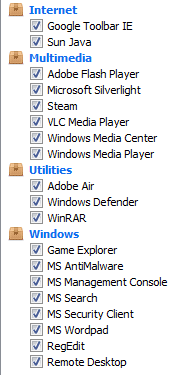
5.Uygun noktaların kontrol edildiğinden emin olduktan sonra, Run Cleaner'ı tıklamanız ve CCleaner'ın rotasını yönetmesine izin vermeniz yeterlidir.
6. Sisteminizi daha fazla temizlemek için Kayıt Defteri sekmesini seçin ve aşağıdakilerin işaretli olduğundan emin olun:
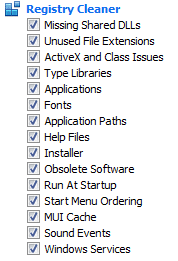
7. Sorun için Tara'yı seçin ve CCleaner'ın taramasına izin verin, ardından Seçilen Sorunları Onar'a tıklayın.
8.CCleaner “ Kayıt defterinde yedekleme değişiklikleri istiyor musunuz? ” Evet'i seçin.
9.Yedeklemeniz tamamlandıktan sonra, Seçilen Tüm Sorunları Onar'ı seçin.
10.Değişiklikleri kaydetmek için bilgisayarınızı yeniden başlatın ve bu , Windows 10'da Bilgisayarın rasgele yeniden başlatılmasını düzeltir.
Yöntem 9: Sürücü Doğrulayıcıyı Çalıştırın
Bu yöntem, yalnızca Windows'ta normalde güvenli modda değil oturum açabiliyorsanız kullanışlıdır. Ardından, bir Sistem Geri Yükleme noktası oluşturduğunuzdan emin olun.
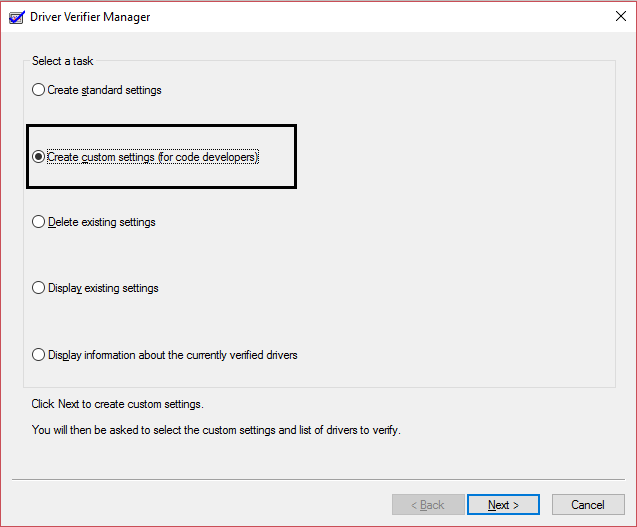
Fix Computer'ın Windows 10 sorununda rastgele yeniden başlatılması için Sürücü Doğrulayıcı'yı çalıştırın. Bu, bu hatanın oluşabileceği herhangi bir çakışan sürücü sorununu ortadan kaldıracaktır.
Yöntem 10: Sistem Geri Yükleme gerçekleştirin
1.Windows Tuşu + R'ye basın ve " sysdm.cpl " yazın ve enter tuşuna basın.
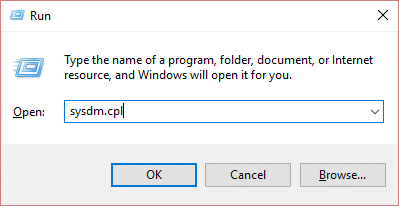
2.Sistem Koruması sekmesini seçin ve Sistem Geri Yükleme'yi seçin.
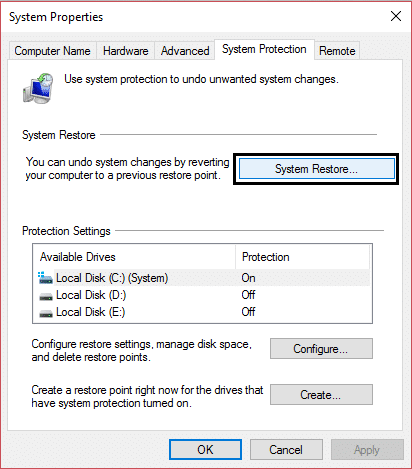
3. İleri'ye tıklayın ve istediğiniz Sistem Geri Yükleme noktasını seçin.
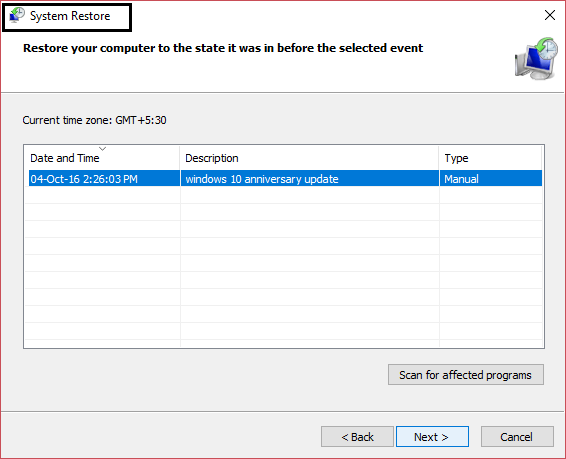
4.Sistem geri yüklemeyi tamamlamak için ekrandaki talimatı izleyin.
5. Yeniden başlattıktan sonra sorunu çözebilirsiniz.
Sizin için önerilen:
- Fix Bilgisayar, USB aygıtı takıldığında kapanıyor
- Klasör Özellikleri'nde Paylaşımı Düzelt sekmesi eksik
- Donmuş Windows 10 Görev Çubuğunu Düzeltmenin 9 Yolu
- Windows Mağazası Önbelleğini Düzeltme Hatası Hasar Görebilir
İşte bu , Windows 10'da Bilgisayarın Rastgele Yeniden Başlatılmasını Başarıyla Düzeltme [ÇÖZÜLDÜ] ancak bu kılavuzla ilgili hala herhangi bir sorunuz varsa, yorum bölümünde onlara sormaktan çekinmeyin.
